A chi non è mai capitato di volere o dover nascondere un’app dal proprio iPhone o iPad e, dopo alcuni tentativi, decidere di abbandonare l’arduo compito? Eppure ci sono dei sistemi che ci consentono di rendere più difficile l’individuazione del software che si desidera tenere per sé: ecco come fare per riuscirci in poche mosse.
Nascondere completamente un’app su Apple? Impossibile (o quasi)
 Prima di conoscere le metodologie più utili è giusto sapere che con iOS, o la sua versione per il tablet della Mela morsicata iPadOS, non è possibile nascondere completamente un’app da iPhone o iPad. Per evitare di poterla raggiungere dalla schermata Home o da una delle sue cartelle è necessario cancellarla, operazione che può essere svolta tenendo premuto sulla sua icona e optando successivamente, in ordine, per le voci “Rimuovi app” ed “Elimina app”
Prima di conoscere le metodologie più utili è giusto sapere che con iOS, o la sua versione per il tablet della Mela morsicata iPadOS, non è possibile nascondere completamente un’app da iPhone o iPad. Per evitare di poterla raggiungere dalla schermata Home o da una delle sue cartelle è necessario cancellarla, operazione che può essere svolta tenendo premuto sulla sua icona e optando successivamente, in ordine, per le voci “Rimuovi app” ed “Elimina app”
Tutte le altre metodologie rappresentano esclusivamente dei tentativi per celare, almeno a primo sguardo, quei programmi che si preferisce tenere per sé per i più disparati motivi.
Dalla sicurezza alla privacy, le ragioni possono essere davvero tantissime, tutte ugualmente valide e indispensabili per quelle che sono le esigenze degli utilizzatori. Non resta dunque che scoprire come fare.
App iPhone e iPad, nasconderle nella libreria
 È stata introdotta con la versione 14 di iOS e la 15 di iPadOS ed è perfetta per occultare tutte quelle app che non vogliamo lasciare in mostra nella schermata Home. Si tratta della Libreria App, raccoglitore naturale di tutte le applicazioni installate su iPhone e iPad visibile nell’ultima pagina e scorrendo verso sinistra fino all’ultima delle schermate disponibili. Spostare le app nella libreria richiede pochissimo tempo. Individuata l’icona da rimuovere, è necessario effettuare un tap prolungato su di essa fino alla comparsa sul display di un breve menu. Tra le voci disponibili, è presente “Rimuovi app”: premendo su di essa, il sistema operativo ci chiede se siamo sicuri di voler rimuovere il programma in questione, oppure esclusivamente dalla schermata. Scegliendo la seconda dicitura, ecco che il programma sarà disponibile solo nella libreria.
È stata introdotta con la versione 14 di iOS e la 15 di iPadOS ed è perfetta per occultare tutte quelle app che non vogliamo lasciare in mostra nella schermata Home. Si tratta della Libreria App, raccoglitore naturale di tutte le applicazioni installate su iPhone e iPad visibile nell’ultima pagina e scorrendo verso sinistra fino all’ultima delle schermate disponibili. Spostare le app nella libreria richiede pochissimo tempo. Individuata l’icona da rimuovere, è necessario effettuare un tap prolungato su di essa fino alla comparsa sul display di un breve menu. Tra le voci disponibili, è presente “Rimuovi app”: premendo su di essa, il sistema operativo ci chiede se siamo sicuri di voler rimuovere il programma in questione, oppure esclusivamente dalla schermata. Scegliendo la seconda dicitura, ecco che il programma sarà disponibile solo nella libreria.
Nascondere le app con Tempo di utilizzo
 È un resoconto avanzato su come trascorriamo il tempo interagendo con il nostro device di Cupertino ma, al suo interno, nasconde pure delle utilissime funzionalità. È Tempo di utilizzo, feature che ci consente di interdire l’accesso ad alcune particolari applicazioni attraverso un sistema di controlli parentali.
È un resoconto avanzato su come trascorriamo il tempo interagendo con il nostro device di Cupertino ma, al suo interno, nasconde pure delle utilissime funzionalità. È Tempo di utilizzo, feature che ci consente di interdire l’accesso ad alcune particolari applicazioni attraverso un sistema di controlli parentali.
In che modo e su cosa agisce “Tempo di utilizzo”? Al centro del controllo vi sono solamente le app di sistema che, attivato il blocco, diventano invisibili.
Per trovarla, è sufficiente entrare in “Impostazioni” e scegliere la voce dallo stesso nome. Aperto il suo menu, si seleziona “Restrizioni contenuti e privacy”, avendo cura di attivare il toggle in cima alla lista e, successivamente, optando tramite “App consentite” per tutte le app da limitare (con il selettore a destra del nome che diventerà rosso).
Nascondere le app con il Jailbreak
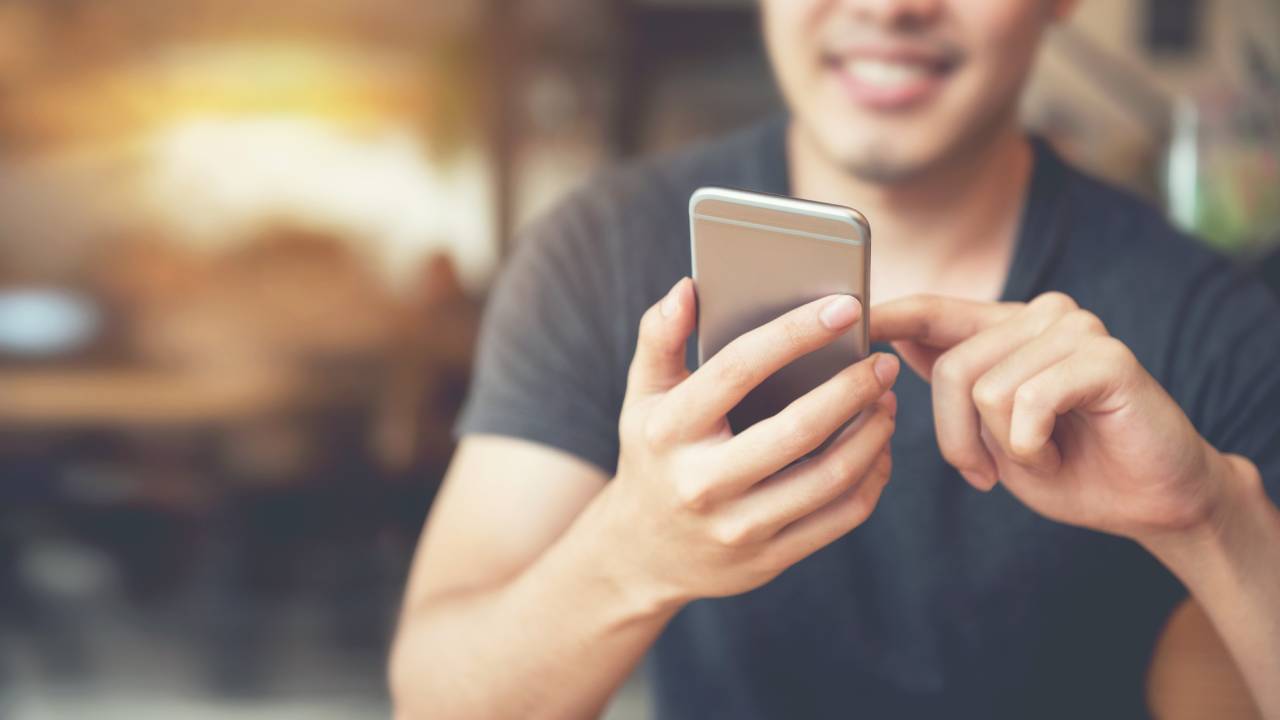 Indubbiamente non è tra le scelte favorite dai più, soprattutto alla luce di cosa comporta per il terminale di Apple, ma il trucco messo a punto per chi decide di effettuare il Jailbreak consente di effettuare in maniera mirata quanto richiesto: ovvero nascondere le app. E, in questo, ci riesce benissimo. Per funzionare, l’installazione del firmware customizzato sul device mette a disposizione il piccolo software denominato XB-Hide, presente come download gratuito nei repository di Cydia. Per funzionare, occorre una versione di iOS già obsoleta, come iOS 11 o 12, tenendo sempre presente che la garanzia sparirà una volta installato il nuovo Os.
Indubbiamente non è tra le scelte favorite dai più, soprattutto alla luce di cosa comporta per il terminale di Apple, ma il trucco messo a punto per chi decide di effettuare il Jailbreak consente di effettuare in maniera mirata quanto richiesto: ovvero nascondere le app. E, in questo, ci riesce benissimo. Per funzionare, l’installazione del firmware customizzato sul device mette a disposizione il piccolo software denominato XB-Hide, presente come download gratuito nei repository di Cydia. Per funzionare, occorre una versione di iOS già obsoleta, come iOS 11 o 12, tenendo sempre presente che la garanzia sparirà una volta installato il nuovo Os.
App, cosa non dobbiamo dimenticare?
 È un aspetto che molti sottovalutano ma che, invece, è degno di nota. Anche tenendo lontano dai riflettori le app attraverso le metodologie già illustrate, queste possono emergere in pochi istanti attraverso una semplice ricerca, anche di altri programmi, o direttamente dai suggerimenti di Siri soprattutto se tale programma è usato molto spesso. Per bloccare la comparsa in queste due particolari sezioni di iPhone e iPad è sufficiente aprire Impostazioni > Siri e ricerca. Scorrendo verso il basso è possibile visualizzare la lista delle applicazioni presenti sul dispositivo; individuate quelle giuste, si tappa su di esse avendo cura di spegnere i selettori relativi a “Mostra app in Cerca” e “Mostra sulla schermata Home”. In tal modo si eviterà qualsiasi opportunità di vederle spuntare all’interno delle due schermate, seppur inavvertitamente in un momento di distrazione. Attenzione, però: resta esclusa dall’intero dispositivo la ricerca nel menu Impostazioni, dove tale escamotage non ha purtroppo alcun effetto.
È un aspetto che molti sottovalutano ma che, invece, è degno di nota. Anche tenendo lontano dai riflettori le app attraverso le metodologie già illustrate, queste possono emergere in pochi istanti attraverso una semplice ricerca, anche di altri programmi, o direttamente dai suggerimenti di Siri soprattutto se tale programma è usato molto spesso. Per bloccare la comparsa in queste due particolari sezioni di iPhone e iPad è sufficiente aprire Impostazioni > Siri e ricerca. Scorrendo verso il basso è possibile visualizzare la lista delle applicazioni presenti sul dispositivo; individuate quelle giuste, si tappa su di esse avendo cura di spegnere i selettori relativi a “Mostra app in Cerca” e “Mostra sulla schermata Home”. In tal modo si eviterà qualsiasi opportunità di vederle spuntare all’interno delle due schermate, seppur inavvertitamente in un momento di distrazione. Attenzione, però: resta esclusa dall’intero dispositivo la ricerca nel menu Impostazioni, dove tale escamotage non ha purtroppo alcun effetto.
Seppellite in fondo a cartelle affollate, le app potrebbero essere difficili da individuare anche per noi: meglio dunque avere buona memoria o armarsi di molta pazienza.
Altro punto cruciale è quello delle notifiche. Nascondere un’app e dimenticare le notifiche attive può significare solo una cosa: un alert in pieno schermo nel momento meno opportuno. Niente paura: Impostazioni > Notifiche è il percorso da seguire; da qui si individua il nome del programma da “silenziare”, spegnendo il toggle di “Consenti notifiche” e il gioco è fatto. Ultimo passaggio è quello relativo ad App Store; dopo il download, l’app rimane visibile nella nostra cronologia, condivisa con gli altri membri di “In famiglia”. Qui, però, l’azione è netta: si entra nel negozio digitale, si tappa sulla propria immagine personale nell’angolo in altro a destra e si seleziona “Acquisti”. In “I miei acquisti”, si tiene premuto sull’app facendo effettuando uno swipe verso sinistra, mostrando così il riquadro rosso con la dicitura “Nascondi”; completando lo scorrimento la procedura sarà completa.




